이 유용한 팁을 사용하여 워터마크 없이 TikTok을 저장하는 방법
TikTok은 최근 유행하고 있는 소셜 네트워킹 플랫폼 중 하나입니다. 각종 자료를 전송하는 동영상 공유 사이트 입니다. 또한 이 앱에는 신체 건강, 유머, 장난, 교육 등이 포함됩니다. 따라서 재미있거나 교육적이라고 생각되는 일상 활동에 대해 토론하는 것을 좋아한다면 이곳이 바로 당신의 자리입니다. 그리고 엔터테인먼트 가치의 결과로 일부 사용자는 자신의 장치에 다운로드했습니다. 그러나 저장할 때 영화에 워터마크가 있다는 것을 알게 될 것입니다. 궁금하시다면 TikTok 워터 마크를 제거하는 방법, 이 페이지에는 몇 가지 유용한 힌트가 있습니다.
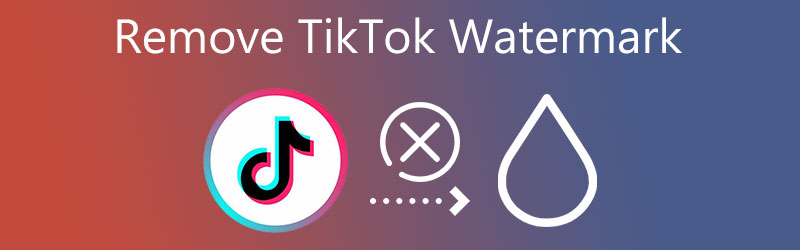
- 1부. TikTok 워터마크를 제거하는 방법
- 파트 2. 원본 TikTok 비디오를 저장하는 방법
- 3부. TikTok 스크린샷 워터마크 온라인 제거 방법
- 4부. TikTok 워터마크 제거에 대한 FAQ
1부. TikTok 워터마크를 제거하는 방법
1. Vidmore 비디오 컨버터
워터마크 없이 TikTok 동영상을 저장하는 첫 번째이자 가장 권장되는 팁은 Vidmore 비디오 컨버터. 다재다능한 워터마크 제거기입니다. 이 프로그램을 사용하면 친숙한 인터페이스를 가지고 있기 때문에 많은 프로세스를 거치지 않을 것입니다. 그리고 편집 도구는 필수적입니다.
Vidmore Video Converter는 제한 없이 파일 편집을 지원합니다. 따라서 가장 사랑하는 비디오 클립을 편집하는 데 어려움이 없을 것입니다. 향상시키려는 100개 이상의 파일 형식을 지원합니다.
이 프로그램을 사용하면 텍스트 또는 이미지 형식에 워터마크를 포함할 수 있습니다. TikTok 비디오의 워터마크를 제거하려면 워터마크 없음 버튼을 클릭하기만 하면 됩니다.
당신은 그것을 매우 쉽게 찾을 수 있습니까? 그렇다면 아래 도움말을 참조하세요.
1 단계: 를 눌러야 합니다. 무료 다운로드 워터마크 제거 페이지의 버튼입니다. 런처를 설치하고 장치에서 올바르게 실행될 때까지 기다리십시오.
2 단계: 소프트웨어를 실행한 후 계속 사용할 수 있습니다. Vidmore Video Converter를 열면 위의 다른 섹션이 표시됩니다. 거기에서 공구 상자. 도구 상자 섹션에 도착한 후 비디오 워터마크 제거.
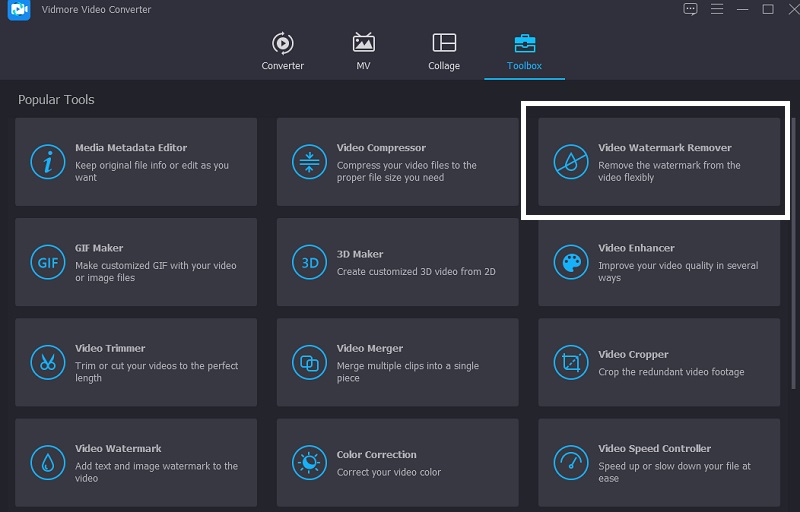
3 단계 : 탭하면 비디오 워터마크 제거, 더하기 아이콘이 화면 중앙에 나타나면 아이콘을 클릭하고 파일에서 비디오를 추가하십시오.
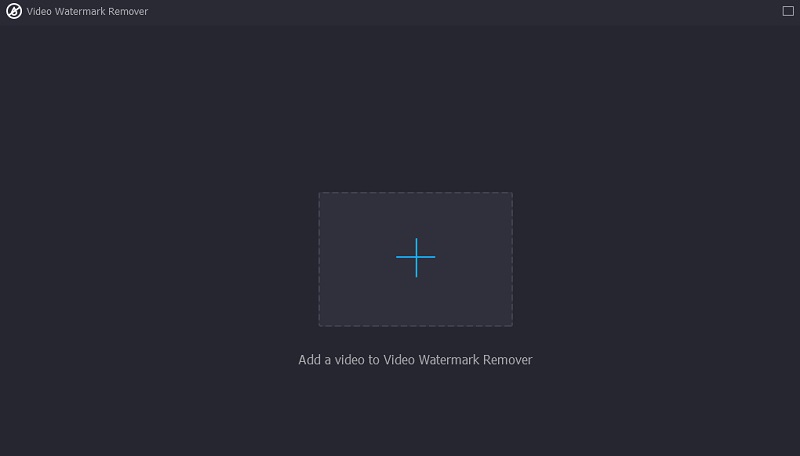
그런 다음 화면에 비디오를 로드한 후 워터마크 제거 영역 추가 아래 버튼. 분명히 직사각형 모양이 보일 것입니다. 워터마크가 있는 부분에서 모양을 찾습니다.
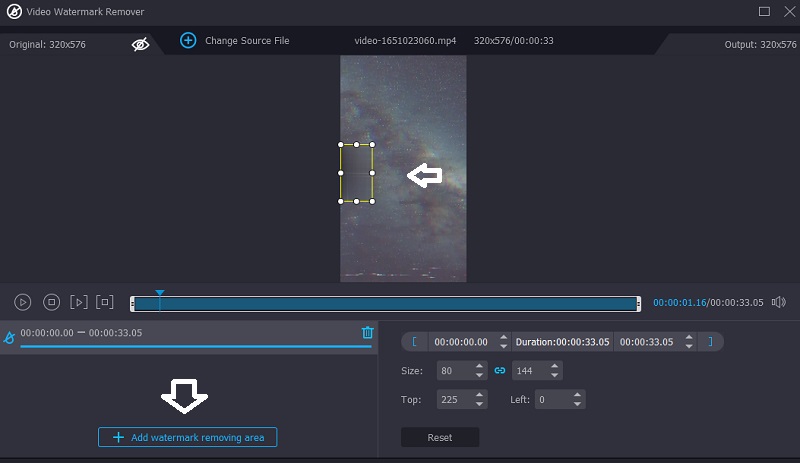
4 단계 : 리무버로 워터마크를 제거한 후 이제 비디오를 저장하고 수출 아래 버튼.
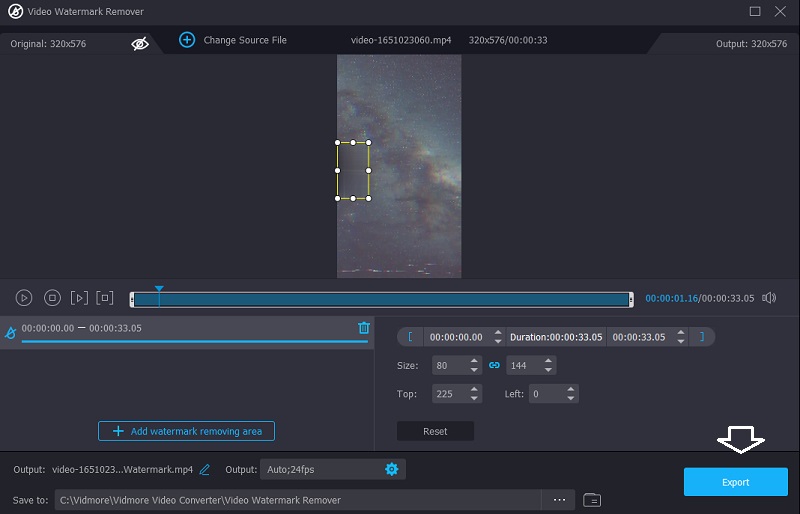
2. 미디어아이오
TikTok은 모든 컴퓨터에서 액세스할 수 있는 간단한 온라인 비디오 편집기인 Media.io를 사용하여 모든 기본 비디오에서 워터마크를 지울 수 있습니다. MOV, MP4, FLV, VOB 및 기타 표준 비디오 형식으로 저장된 녹화물에서 워터마크를 제거할 수 있습니다. 워터마크를 손으로 선택하면 간단한 마우스 클릭으로 응용 프로그램이 제거합니다. 워터마크 제거 외에도 이 응용 프로그램에는 음성 제거, 사진 및 비디오 자르기 및 자르기, GIF 제작 및 기타 다양한 작업을 위한 도구가 포함되어 있습니다.
다음은 Media.io를 사용하여 웹사이트에서 TikTok 워터마크를 제거하는 간단한 절차입니다.
1 단계: 웹 브라우저에서 Media.io Watermark Remover를 실행한 다음 파일 선택 TikTok 비디오를 제출합니다.
2 단계: 동영상이 추가되면 영역 추가 미리보기 화면에서 올가미 도구를 사용하여 워터마크가 표시된 영역을 자릅니다. 원하는 만큼 워터마크를 숨길 수 있습니다.
3 단계 : 즐거우면 때려 워터마크 제거 TikTok 워터마크를 제거합니다.
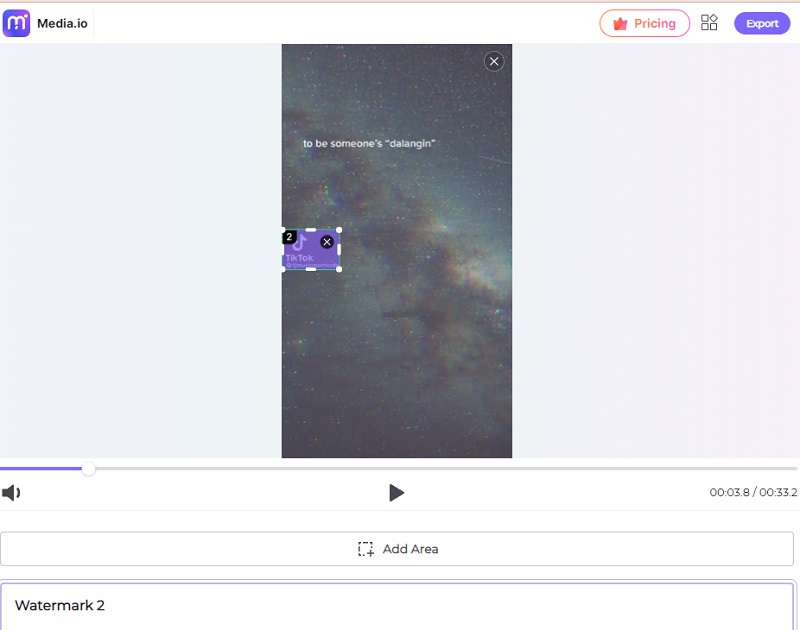
3. 틱메이트
TikMate는 TikTok 워터마크 제거 기능도 제공하는 또 다른 TikTok 무료 앱이며 무료로 제공됩니다. 그런 다음 다운로드하려는 영화를 찾은 후 URL을 복사하여 TikMate 메인 웹사이트에 올리십시오. 또한 비디오가 장치에 다운로드되기 직전에 워터마크가 삭제됩니다. 모바일 장치에서 TikMate를 다운로드할 수도 있습니다. 그러나 브라우저를 통한 도구 활용은 영향을 받지 않습니다.
1 단계: 시작하려면 다운로드하려는 비디오의 URL을 복사하여 브라우저에 붙여넣습니다.
2 단계: 사이트로 이동하여 URL을 입력합니다.
3 단계 : 마지막으로 틱톡 MP4 다운로드 버튼을 눌러 다운로드 프로세스를 시작합니다. 그런 다음 비디오를 컴퓨터에 저장합니다.
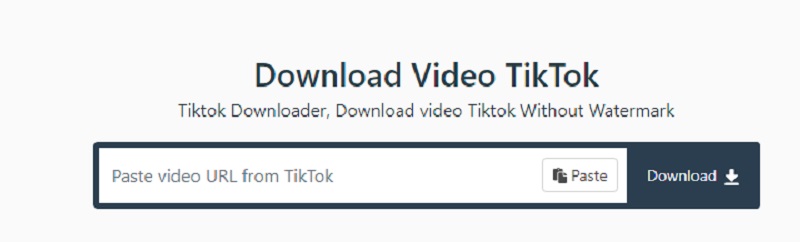
파트 2. 원본 TikTok 비디오를 저장하는 방법
비디오에서 워터마크를 제거하는 경우, 주로 영화가 귀하의 것이 아니고 귀하의 것이 아닌 경우 법을 위반할 수 있습니다. 따라서 원본 영상은 해당 클립을 촬영한 사람에게 문의하는 것이 바람직하다. 이제 연락이 가능하기 때문입니다. 비디오의 원래 소유자로부터 허가를 받고 원하는 TikTok 비디오 사본을 제공하도록 요청할 수 있습니다.
3부. TikTok 스크린샷 워터마크 온라인 제거 방법
측면에 워터마크가 있는 이미지를 만날 수도 있습니다. 그리고 그것의 좋은 점은 온라인 워터마크 제거기를 통해서도 제거할 수 있다는 것입니다. 그리고 당신이 하나를 찾고 있다면, Vidmore 무료 워터마크 제거 온라인 필요한 도구입니다. 인터넷에서 찾을 수 있는 프로그램으로 별도의 가입 없이 사용할 수 있습니다. 이 도구를 사용하면 흔적을 남기지 않고 사진에서 로고, 이미지 및 텍스트를 삭제할 수 있습니다. 그리고 AI의 도움으로 순식간에 워터마크를 제거합니다. 제거하려는 워터마크를 찾기만 하면 됩니다. Vidmore Free Watermark Remover는 TIFF, BMP, JPG, PNG 등과 같은 다양한 형식을 지원합니다.
이미지의 워터마크를 손쉽게 제거하려면 다음 안내를 따르세요.
1 단계: 브라우저에서 Vidmore 무료 워터마크 제거기를 방문하십시오. 클릭 이미지 업로드 페이지 중앙에서 제거하려는 워터마크가 있는 이미지를 찾습니다.

2 단계: 일단 이미지가 뜨면 타임라인, 위의 올가미 버튼을 클릭합니다. 그런 다음 워터마크 찾기를 시작합니다. 워터마크가 빨간색으로 바뀌면 없애다 이미지 상단의 버튼.
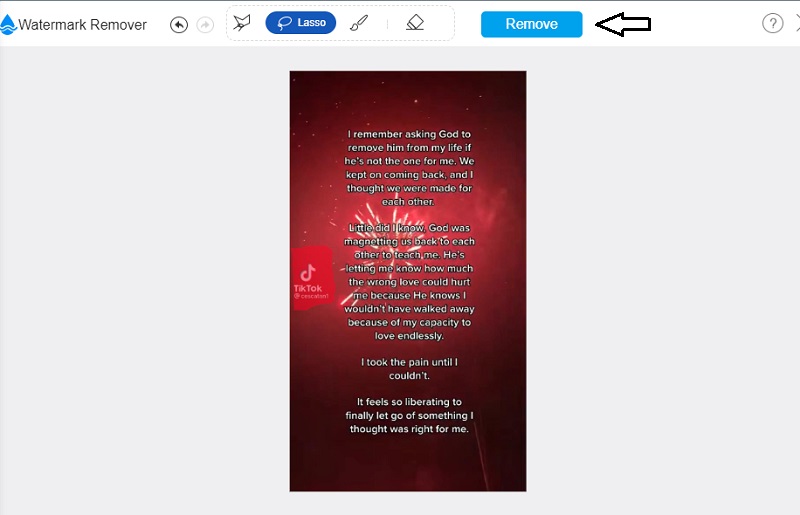
3 단계 : 워터마크를 제거한 후 원하는 대로 이미지 크기를 조정할 수도 있습니다. 클릭 자르기 및 저장 버튼을 누르고 크기를 설정하거나 위 목록에서 화면비를 선택합니다.
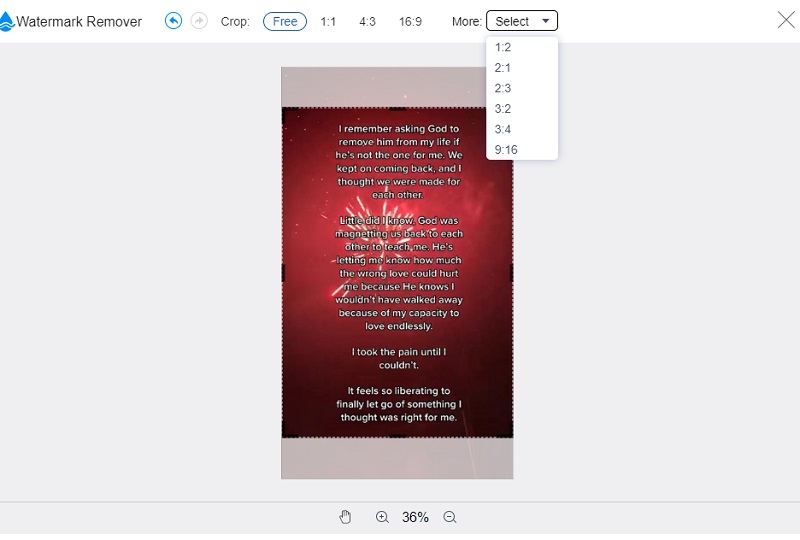
4 단계 : 마지막으로 이미지 자르기를 마쳤으면 저장 버튼을 누르고 파일이 폴더에 다운로드될 때까지 기다립니다.
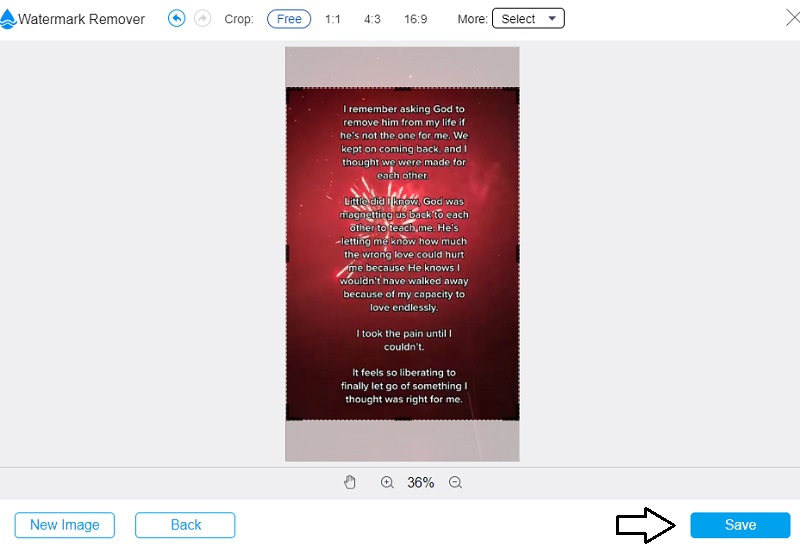
4부. TikTok 워터마크 제거에 대한 FAQ
품질을 잃지 않고 비디오에서 워터마크를 제거할 수 있습니까?
예, Vidmore Movie Converter의 도움으로 품질 저하 없이 비디오에서 워터마크를 지울 수 있습니다. 이 응용 프로그램은 비디오의 품질을 유지합니다.
워터마크의 의미는 무엇입니까?
워터마크는 사진가, 기업 또는 웹사이트를 소유자로 식별하는 이미지에 부착된 스탬프 또는 문자입니다. 예를 들어, 지폐를 식별하기 위해 오늘날에도 여전히 사용되는 고대 방법입니다.
워터마크의 장점은 무엇입니까?
워터마킹은 귀하의 동의 없이 재사용하거나 변경하는 것을 방지함으로써 귀하의 저작물의 저작권을 보호하는 데 도움이 됩니다.
결론
요약하면 위에 나열된 모든 워터마크 제거제가 도움이 될 것입니다. TikTok 워터마크 제거. 이제 결정은 여러분의 몫입니다. 귀하에게 편리함을 제공하고 파일 품질을 손상시키지 않을 것이라고 생각하는 도구를 선택하십시오.


